I dagens digitale tidsalder er det viktigere enn noen gang å beskytte personvernet ditt, spesielt når du bruker verktøy som Microsoft Copilot. Som du sikkert er klar over, bruker Microsoft dataene som samles inn fra Copilot-chattene dine for å trene språkmodellene, forutsatt at du har valgt det. Denne situasjonen har hevet øyenbrynene, og har fått brukerne til å spørre om personverninnstillingene og hvordan de kan administrere dataene sine effektivt. Microsoft har publisert et nylig blogginnlegg som klargjør disse prosessene. Her er en omfattende veiledning for hvordan du administrerer personverninnstillingene dine i Microsoft Copilot.
Hvordan starte på nytt med Copilot
Dine interaksjoner med Copilot lagres som standard for å hjelpe til med modelltrening. Hvis dette plager deg, ta hjerte – Microsoft har gitt enkle måter å administrere og slette chatteloggen din på. Med noen få enkle trinn kan du sikre at personvernet ditt blir respektert.
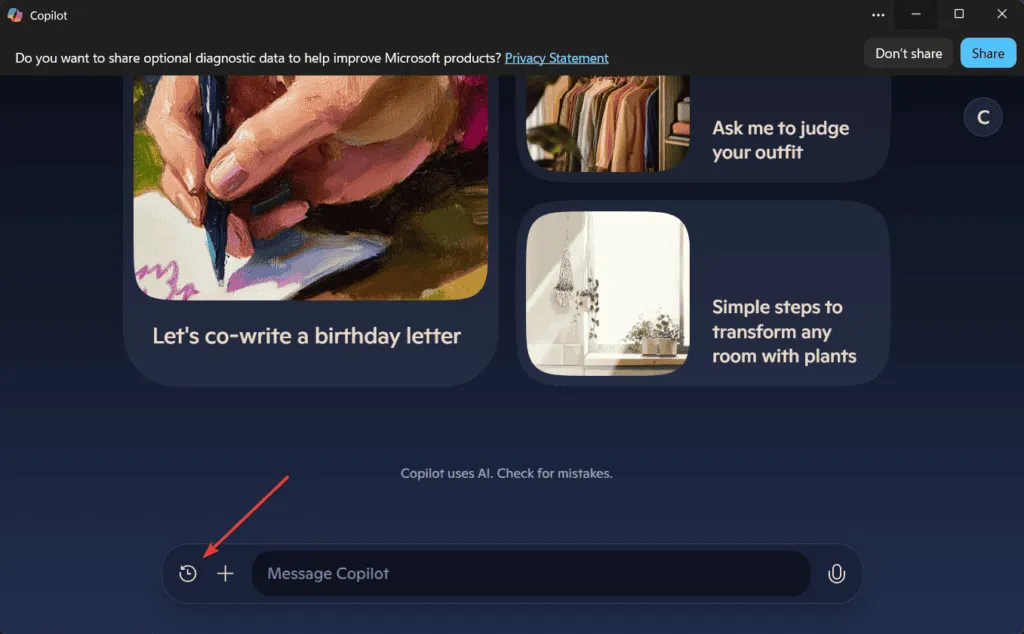
Hvis du bruker Copilot-appen, begynner du med å klikke på tidsmaskinikonet. Dette åpner en visning av alle tidligere samtaler. Bare trykk på søppelkasseikonet ved siden av en samtale du ønsker å slette.
Hvis du har logget på med en vanlig e-postadresse i stedet for en Microsoft-konto, varierer prosessen. Gå til Innstillinger-menyen, velg profilnavnet ditt, og naviger deretter til Personvern > Eksporter eller slett historikk. Her har du muligheten til å fjerne alle samtaler på én gang, og strømlinjeforme prosessen med å oppnå en ren tavle.
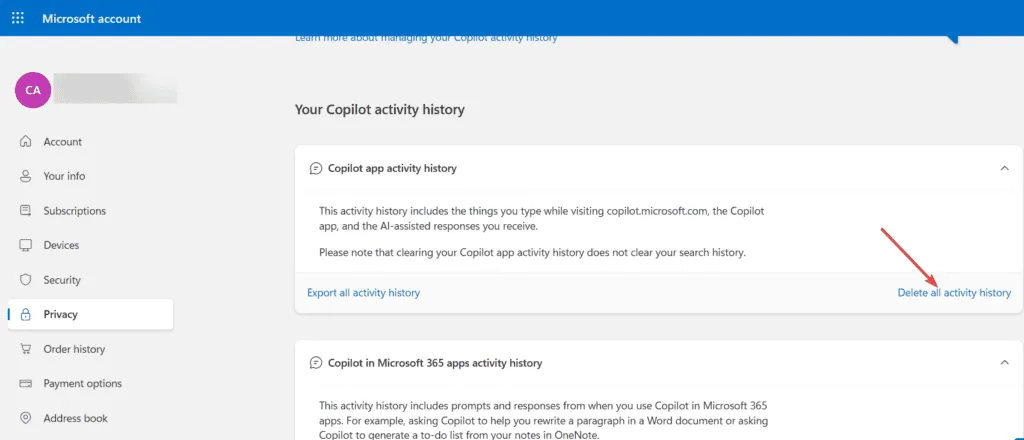
I tillegg kan du administrere Copilot-loggen din gjennom Microsofts personvernkontrollpanel. Velg Copilot, og trykk deretter på Slett all aktivitetshistorikk. Dette alternativet fjerner tidligere interaksjoner, og sikrer trygghet.
Hvis du tidligere har brukt Copilot via en nettleser i det eldre miljøet før oktober 2024, kan du på samme måte slette Copilot-historikken din gjennom personverndashbordet. Finn nettleser- og søk- delen og velg Tøm all Copilot-aktivitetshistorikk og søkehistorikk for å fjerne tidligere poster.
Tilpasningsalternativer: Å melde seg inn eller ut?
Avhengig av kontotypen din, kan du ha muligheten til å motta en personlig tilpasset opplevelse gjennom Copilot. Men hvis du foretrekker å ikke dele dataene dine, kan du enkelt melde deg ut. Naviger til Innstillinger > Konto > Personvern > Personalisering for å gjøre justeringer etter behov.
For brukere som opererer på Microsoft Edge, kan personalisering også slås av. Få tilgang til Copilot-innstillingsmenyen ved å klikke på de tre vertikale prikkene, gå videre til Tillatelser og personvern, og deretter endre ditt tilpassingssamtykke fra «Ja» til «Nei».
Hele denne veiledningen tar sikte på å gi deg kunnskapen som er nødvendig for å beskytte personvernet ditt mens du bruker Copilot. Mange brukere mener at disse personverninnstillingene bør være av som standard, og understreker viktigheten av å gi brukerne kontroll over dataene sine.
Husk at Microsoft gir klare trinn for å administrere personvernet ditt, inkludert muligheten til å koble helt fra Copilot hvis ønskelig. Dessverre er ikke alle brukere klar over disse funksjonene, noe som gjør denne informasjonen desto viktigere.
Hvis personalisering er aktivert for deg, vil dine nylige Copilot- samtaler og Microsoft-aktiviteter bli brukt til å gi deg en mer skreddersydd opplevelse, inkludert interaksjoner fra Bing og MSN. Kilde: Microsoft Blog
Med mindre visse kategorier av brukere eller de som har meldt seg ut, samler Microsoft inn data fra Bing, MSN, Copilot og annonser for å forbedre AI-funksjonene. Dette innebærer anonyme søkedata og tale/tekst-interaksjoner. Slike data hjelper til med å avgrense Copilot og forbedre brukeropplevelsene.
Ofte stilte spørsmål
1. Hvordan kan jeg slette Copilot-chatloggen min?
For å slette Copilot-chatloggen din, logg inn på Copilot-appen og klikk på tidsmaskinikonet for å se samtaler. Klikk på søppelbøtteikonet ved siden av en samtale du ønsker å slette, eller naviger til Microsofts personvernkontroll for å slette all historikk samtidig.
2. Hva skjer hvis jeg velger bort personalisering med Microsoft Copilot?
Hvis du velger bort personalisering, vil ikke Microsoft bruke Copilot-interaksjonene dine eller tilknyttede Microsoft-aktiviteter for å skreddersy opplevelsen din. Dette betyr at interaksjonene dine forblir private og ikke vil bli brukt til videre modellopplæring.
3. Kan jeg administrere personverninnstillingene mine fra andre enheter?
Ja, du kan administrere personverninnstillingene dine fra alle enheter der du har tilgang til Microsoft Copilot. Bare logg på, naviger til innstillingene og juster personvern- og personaliseringspreferansene dine etter behov.
Legg att eit svar